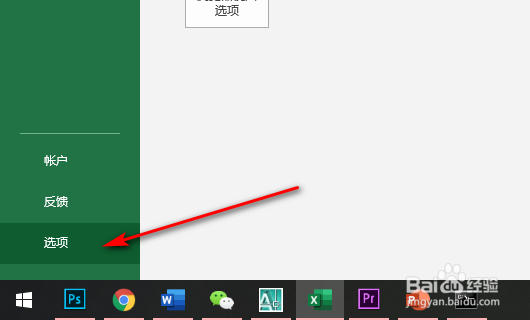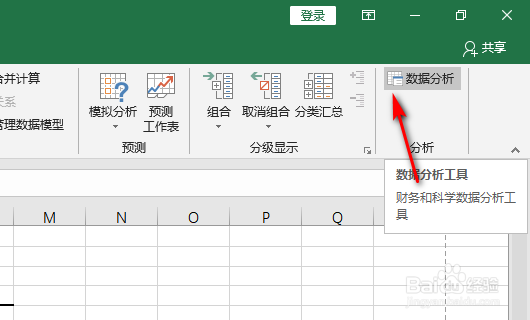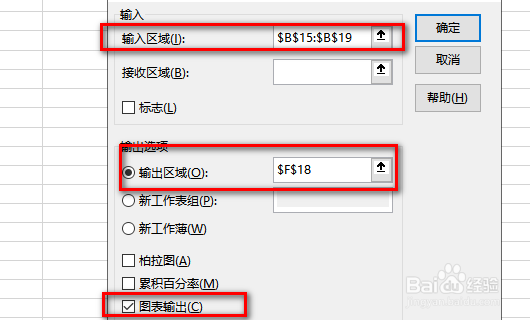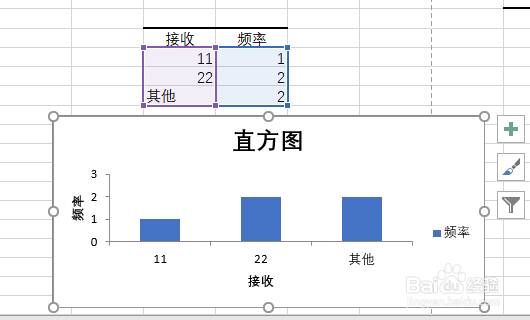excel表格制作频率分布直方图的方法步骤
1、打开Excel,点击文件。
2、点击选项,如下图。
3、进入Excel选项,点击加载项。
4、点击Excel加载项中的转到。
5、勾选分析工具库。
6、返回界面,点击数据。
7、点击数据分析。
8、勾选直方图。
9、输入区域选择数据单元格,输出区域选择图表生成的地方,勾线图表输出。
10、点击确定后,频率分布直方图就做好了。
声明:本网站引用、摘录或转载内容仅供网站访问者交流或参考,不代表本站立场,如存在版权或非法内容,请联系站长删除,联系邮箱:site.kefu@qq.com。
阅读量:89
阅读量:48
阅读量:60
阅读量:47
阅读量:77